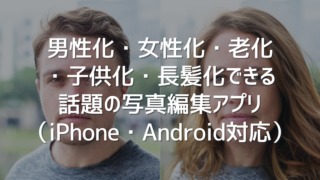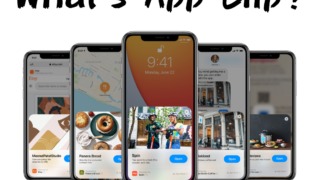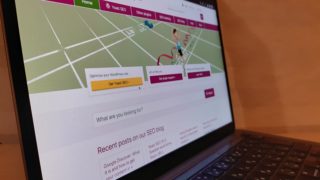・AngularでPinch zoom(拡大縮小機能)を導入する方法
・ngx-pinch-zoomの使用方法
・Ionicでの注意事項

どうも、こんにちは。widen uno(@WidenUno)です。
AngularでPinch zoom(拡大縮小機能)を導入する方法を簡単な技術メモとしてまとめました。
ぜひ参考にしてみて下さい。
必要なパッケージ
Angularプロジェクトでピンチズームを導入する場合、いくつか対応案がありますが、ngx-pinch-zoomのパッケージをおすすめします。
画面上でピンチされたことをトリガーとして、自身で実装することもできますが、開発コストもかかりますし、パッケージを使った方が動作が安定していると思います。
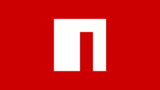
導入方法
パッケージをnpmコマンドを使用し、インストールします。
npm i ngx-pinch-zoom
プロジェクト共通にしたい場合は、app.module.tsに下記を記載します。
import { PinchZoomModule } from ‘ngx-pinch-zoom’;
@NgModule({
imports: [ PinchZoomModule ]
})
特定ページのみで使用したい場合は、特定ページのTypeScriptに上記を記載すればOKです。
使用方法
HTML側でピンチズームしたい要素の親に<pinch-zoom>を記載をすれば簡単に使用できます。
<pinch-zoom>
<img src=”path_to_image” />
</pinch-zoom>
パラメータ使用し、ボタンからのコントロールやピンチズーム量を変更することもできます。
パラメータ情報はこちらをご参照ください。
ピンチズーム領域の背景色を変更した場合は下記のように記載します。
<pinch-zoom
backgroundColor=”#fff”>
<img src=”path_to_image” />
</pinch-zoom>
ピンチズームのオンオフをTypeScript側で制御したい場合は、下記のように記載します。
*flagはTure/Falseのboolean型で宣言します。
<pinch-zoom
disableZoomControl=”flag”>
<img src=”path_to_image” />
</pinch-zoom>
ピンチズームをピンチズーム領域外のボタンで制御したい場合は、下記のようにtoggleZoomを使用すると実現が可能です。
<pinch-zoom #myPinch>
<img src=”path_to_image” />
</pinch-zoom>
<button (click)=”myPinch.toggleZoom()”>
</button>
Ionicでの注意事項
Ionicでngx-pinch-zoomを使用する場合、<ion-content>を<pinch-zoom>の子要素して指定することができないため、注意が必要です。
<ion-content>を親要素とし、その中に<pinch-zoom>を指定してあげましょう。
HTMLの正しい例。
<ion-content>
<pinch-zoom>
<img src=”path_to_image” />
</pinch-zoom>
</ion-content>
下記実装はNG。
<pinch-zoom>
<ion-content>
<img src=”path_to_image” />
</ion-content>
</pinch-zoom>
簡単な説明となりましたが、ぜひ参考にしてみてください。
ITエンジニアの転職には、IT求人ナビがおすすめですよ。